Потеря пароля или блокировка учетной записи Windows является наиболее частой проблемой, с которой приходится сталкиваться специалистам по восстановлению данных. Можно отформатировать диск или переустановить операционную систему, но это не избавит вас от частичной потери данных, персональных настроек и дополнительной головной боли. К тому же это может занять некоторое время. Есть более быстрый и элегантный способ выхода из сложившейся ситуации. Просто загрузите Reset Windows Passwords с загрузочного CD или USB, ‘вспомните’ забытый пароль или разблокируйте учетную запись. Дело нескольких минут! На сегодняшний день Reset Windows Password является самым мощным программным инструментом для восстановления или сброса паролей учетных записей Windows: пользователей, администратора, пользователей Active Directory, администратора домена. Программа максимально ориентирована на неподготовленного пользователя и легка в работе. С другой стороны, алгоритмы поиска и угадывания паролей, применяемые в программе, уникальны и не используются больше ни в одной аналогичной программе. В отличие от других подобных утилит, Reset Windows Password является единственной программой, корректно обрабатывающей все типы учетных записей Windows!
Кроме того, программа включает в себя широчайший спектр инструментов для анализа данных, судебной экспертизы и поиска артефактов Windows.
Если вам нужно профессиональное решение для восстановления и аудита паролей Windows, рекомендуем ознакомиться с нашей программой Windows Password Recovery.
Особенности
- Простой и интуитивно понятный графический интерфейс, подробное справочное руководство на Русском языке.
- Сброс или изменение паролей пользователей, локального администратора, администратора домена, пользователей Active Directory, учетной записи DSRM (Directory Service Restore Mode), кэшированных учетных записей домена.
- Возможность включать и разблокировать учетные записи пользователей, а также локальных и доменных администраторов
- Отключение опции окончания срока действия пароля
- Новейшие алгоритмы поиска паролей (т.н. Интеллектуальная атака), восстановление по таблицам Passcape, мгновенное восстановление паролей учетных записей с биометрической аутентификацией Windows Hello. Такие как вход по отпечаткам пальцев, распознаванию лиц и т.д.
- Дамп хэшей паролей пользователей из SAM/Active Directory, дамп кэшированных паролей домена
- Поддержка всех версий Windows, всех видов учетных записей, включая учетную запись Microsoft
- Резервное копирование паролей, реестра и Active Directory
- Для всех редакций программы имеется утилита самостоятельного создания загрузочного CD/DVD/USB диска из скачиваемого ISO файла с программой
- Поддержка 32/64 битных Windows
- Большая встроенная поддержка IDE/SATA/SCSI/NVME/RAID контроллеров
- Поддержка дисков, зашифрованных Bitlocker
- Определение нескольких установленных Операционных Систем
- Поддержка не английских версий Windows и паролей в национальных кодировках
- Возможность отката сделанных в системе изменений
- Удаление паролей и другой персональной информации с компьютера
- Сброс и восстановление пароля SYSKEY
- Создание виртуальных дисков, клонирование дисков
- Поиск и восстановление паролей Microsoft Office, OpenOffice, LibreOffice, MyOffice, Pdf документов.
- Поиск забытых регистрационных ключей
- Извлечение регистрационного ключа Windows из BIOS компьютера
- Поиск паролей виртуальных ОС
- Поиск сетевых, почтовых и интернет паролей
- Криминалистические утилиты для анализа статистики входа в систему, истории оборудования/программ/сети/Интернета/буфера обмена/USB/корзины, активности пользователей, системных событий, отслеживания доступа к оборудованию, временной шкалы Windows, поиск лиц на фото и видео, мониторинг использования ресурсов, анализ баз данных Windows Search и многое другое.
- Файловые/дисковые утилиты: обозреватель скрытых разделов тома, калькулятор хэшей файлов, поиск дубликатов, очистка диска и реестра и другие.
- Редактор локальных и доменных политик паролей, а также настроек интерфейса и политики системных ограничений.
- И многое другое…
Внешний вид
Reset Windows Password — скриншоты и документация
Создание загрузочного CD/DVD или USB диска
Изменяем BIOS для загрузки RWP, вопросы и ответы
Запуск RWP с загрузочного диска
Запуск программы при помощи опции быстрого выбора загрузочного устройства
Работа программы (видео)
Работа с Reset Windows Password: создание загрузочного диска, запуск программы, сброс забытого пароля
Требования
1 ГБ ОЗУ, CD-ROM (DVD) или USB устройство, операционная система на базе Windows NT, процессор с поддержкой 64-бит.
Совместимость
Операционные системы: Windows NT-Windows 10, Windows server 2000-2019. Файловые системы: FAT12, FAT16, FAT32, NTFS, NTFS5. Размер загрузочного USB диска должен не менее 256 МБ (рекомендуется 2-32 ГБ для обеспечения наилучшей совместимости).
Языковые модули
Английский, Бразильский португальский, Иврит, Испанский, Итальянский, Китайский, Немецкий, Персидский, Польский, Русский, Французский, Хорватский.
Ограничения
Несмотря на то, что программа идет с большим набором драйверов накопителей HDD (ATI, Highpoint, Intel, Jmicron, Marvell, Nvidia, Silicon Image, Sis, Uli, Via, Vmware), некоторым компьютерам, возможно, потребуются дополнительные драйвера жестких дисков. Обратитесь к инструкции пользователя материнской платы вашего персонального компьютера за дополнительной информацией.
Известные проблемы
— Если ваш компьютер имеет два или более логических диска, то при запуске Reset Windows Password, порядок букв дисков в системе может быть изменен.
— При сбросе пароля встроенной учетной записи Администратора на Windows XP Home Edition и некоторых других ОС, имейте в виду, что для того, чтобы активировать эту встроенную учетную запись, вам потребуется выполнить загрузку системы в безопасном режиме.
— После того, как пароль на вход сброшен, вы временно потеряете доступ к паролям Веб сайтов, паролям общих ресурсов, паролям беспроводных сетей, зашифрованным файлам EFS, электронной почте, зашифрованной некоторыми приватными ключами и другой информации, защищенной при помощи DPAPI. Более подробную информацию можно найти на сайте Microsoft.
— В некоторых случаях сброс пароля пользователя Active Directory не имеет должного эффекта. Например, если пароль удален только на одном физическом диске из RAID массива, сброс пароля производится на RODC (Read Only Domain Controller) или пользователь принадлежит группе ‘Denied RODC Password Replication Group’.
— Сброс паролей, а также другие функции, подразумевающие запись на диск, на виртуальной ОС не имеют никакого эффекта.
— Некоторое анти-вирусное ПО может ошибочно определять программу как опасную или нежелательную, а также блокировать создание загрузочных дисков в утилите IsoBurner. Обратитесь к разработчику AV ПО для устранения этой проблемы.
Техническая поддержка
Регистрационная версия Reset Windows Password включает в себя бесплатную пожизненную техническую поддержку и бесплатные обновления в течение одного года с момента покупки программы.
Регистрация
Незарегистрированная версия Reset Windows Password показывает только первые 3 символа расшифровываемых паролей и имеет ряд функциональных ограничений. В частности, работает только дамп паролей. После покупки программы вы получаете:
- Приоритетную русскоязычную техническую поддержку
- Бесплатные обновления программы в течение одного года
- Персональную и конфиденциальную помощь в решении нестандартных проблем
Цена
Программа доступна в трех редакциях: Light, Standard и Advanced. Дополнительную информацию о возможностях и цене каждой редакции можно получить на этой странице.
Полезная информация
С Reset Windows Password Recovery часто скачивают следующее:
- Руководство пользователя на Русском языке
Скачать Reset Windows Password
RWP в картинках
История обновлений программы
Форум
Купить
Ключи/Кейген
Представляем вашему вниманию рабочий ключ для последней версии программы (1.0 и выше), который вы можете скачать с нашего сайта Torrent-Shara.COM совершенно бесплатно. Мы загрузили этот протестированный keygen для Reset Windows Password. Сам ключ будет уникальным, и послужит только для активации программы. Доступен кейген от AHCU.
Описание программы:
Reset Windows Password — незаменимая программа для тех, кто забыл пароль от учётной записи Windows на компьютере.
Платформа:
Windows XP, Windows 2003, Windows Vista, Windows 2008, Windows 7, Windows 8, Windows 10
Количество скачиваний:
9986
Версия программы:
Reset Windows Password 9.6 32 / 64 bit и другие версии.
Три бесплатных ключа:
HMBXQ-09WHO-NPZI1-KESZY
HM4JE-YR5G0-4GVB5-PGJVY
1H8T3-EM1OQ-7CHXG-J2R4Q
Reset Windows Password Crack — Таблетка — Кряк — Ключ — Серийный Номер
Инструкция:
1. Скачайте кейген.
2. Установите и запустите его.
3. Нажмите Patch (Патч).
4. Нажмите «Сгенерировать ключ (Generate)».
5. Наслаждайтесь программой!
Представляем вам ключ для программы Reset Windows Password! Кейген позволит вам беслпатно насладиться программой.
Описание программы:
Recover and modify lost passwords and accounts, delete sensitive data and dump domain cached credentials using this comprehensive tool
What’s new in Reset Windows Password 10.
Платформа:
Windows NT,Windows Server 2019,Windows Server 2016,Windows 10 32/64 bit,Windows Server 2012 R2,Windows Server 2012,Windows 2008 R2,Windows 2008 32/64 bit,Windows 2003,Windows 8 32/64 bit,Windows 7 32/64 bit,Windows Vista 32/64 bit,Windows XP 32/64 bit
Количество скачиваний:
8800
Версия программы:
Reset Windows Password 10.3 и другие версии.
Три бесплатных ключа:
YVZQF-YFTH4-5OZFQ-T98U1
57IL1-AJXPC-AE8DQ-X6J9B
84EYC-QZ7CS-FQZJH-4LS53
Reset Windows Password Crack — Таблетка — Кряк — Ключ — Серийный Номер
Инструкция:
1. Скачайте кейген.
2. Установите и запустите его.
3. Нажмите Patch (Патч).
4. Нажмите «Сгенерировать ключ (Generate)».
5. Наслаждайтесь программой!
File engine/modules/torrent.php not found.
| Date Added: | 27-09-2022, 16:08 |
| Provider: | RelioSoft.com |
Привет, друзья. И снова статья, посвящённая вопросу запароленного доступа к Windows. На страницах сайта мы не единожды решали вопрос забытого, потерянного или изначально неизвестного пароля к учётным записям операционной системы, вот даже целый раздел статей есть. Но всё это время мы приводили инструкции, как сбросить пароль. А как его узнать, не оставляя следов взлома учётной записи Windows? Такого рода услуги могут предложить две специализированные программы, они есть на борту двух популярных реанимационных Live-дисков – от Сергея Стрельца и AdminPE10. Посмотрим, как с их помощью решить поставленную задачу.
Но, увы, хочу огорчить тех, кто собирается шпионить за пользователями Windows 10: ни одна из предлагаемых программ не поможет, если вы хотите втихую подглядеть пароль того, кто пользуется последней версией системы от Microsoft. И также не порадую тех, кто захочет узнать пароль от чьей-то учётной записи Microsoft. Всё предложенное ниже будет касаться только простых паролей для локальных учётных записей. Сложные пароли программы не отображают, лишь могут предложить классику жанра – их сброс.
{banner_google1}
Первая программа — Elcomsoft System Recovery. Это профильный многофункциональный продукт, который может:
• Сбрасывать и менять пароли к учётным записям – локальным, Microsoft, Active Directory;
• Подсматривать несложные пароли;
• Управлять учётными записями, в частности, блокировать их, разблокировывать, отключать;
• Резервировать специальные системные файлы для возможности восстановления впоследствии сброшенных или изменённых паролей;
• А такие прочие возможности.
Elcomsoft System Recovery работает с загрузочного носителя, её дистрибутив можно скачать с официального сайта www.elcomsoft.ru. Также эта программа в числе прочих инструментов для решения вопросов с запароленным доступом представлена на борту Live-диска для системных администраторов – AdminPE10. Его ISO-образ для записи на флешку можно скачать на сайте проекта:
http://adminpe.ru/download/
Загружаемся, к примеру, с AdminPE10. Запускаем Elcomsoft System Recovery.
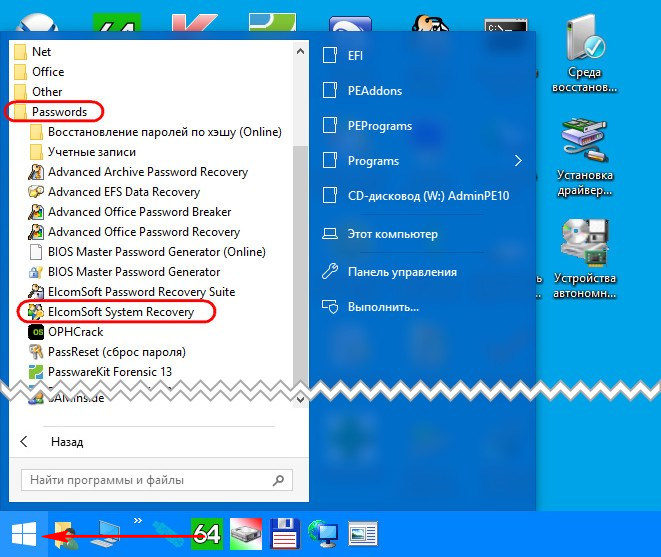
Принимаем лицензионное соглашение.
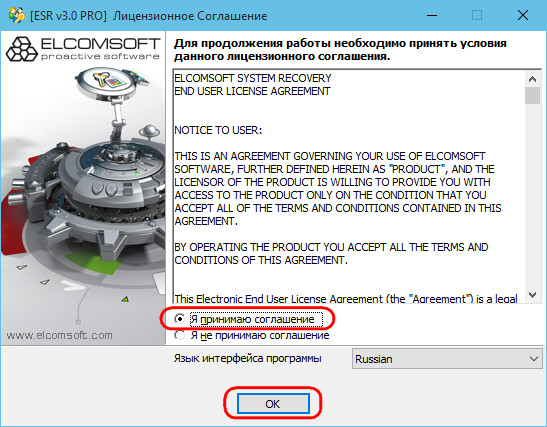
Жмём «Далее».
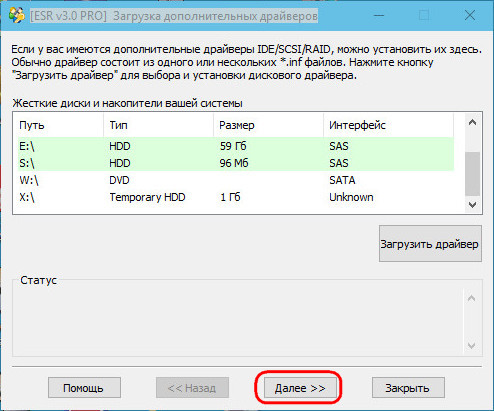
Снова «Далее», ничего не меняем.
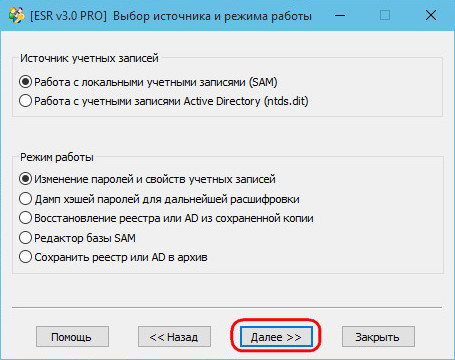
Здесь можем выбрать нужную из систем Windows, если их на компьютере установлено несколько. Жмём «Далее».
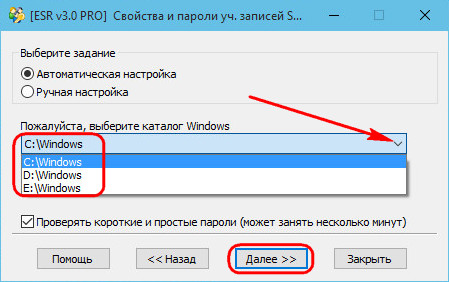
{banner_google1}
И вот получаем перечень учётных записей с их паролями, если они, конечно же, есть.
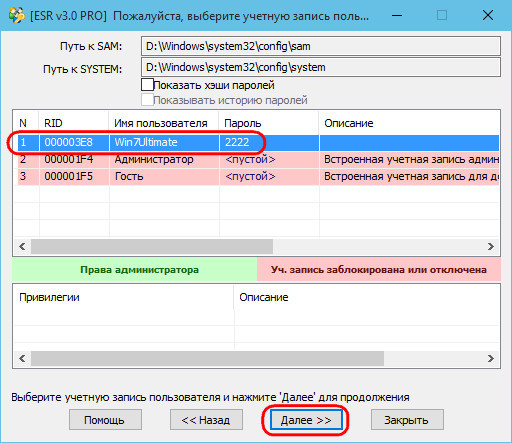
Если нажмём ещё раз «Далее», то попадём в окно задания параметров учётной записи, где, в частности, можем сменить пароль, если мы не преследуем цель оставаться незамеченными.

Reset Windows Password – аналог предыдущей программы, она может то же самое, что и Elcomsoft System Recovery, но в довесок предусматривает ещё и дополнительные функции как то: определение паролей веб-аккаунтов, расшифровка Bitlocker, удаление персональной пользовательской информации и пр. Reset Windows Password также работает с загрузочного носителя, дистрибутив программы доступен на её официальном сайте www.passcape.com. И она также входит в состав ПО для решения вопросов с запароленным доступом Windows на борту Live-диска от Сергея Стрельца. Как скачать его ISO-образ, смотрим здесь.
Запускаем компьютер, к примеру, с Live-диска Стрельца. Находим на нём программу Reset Windows Password.
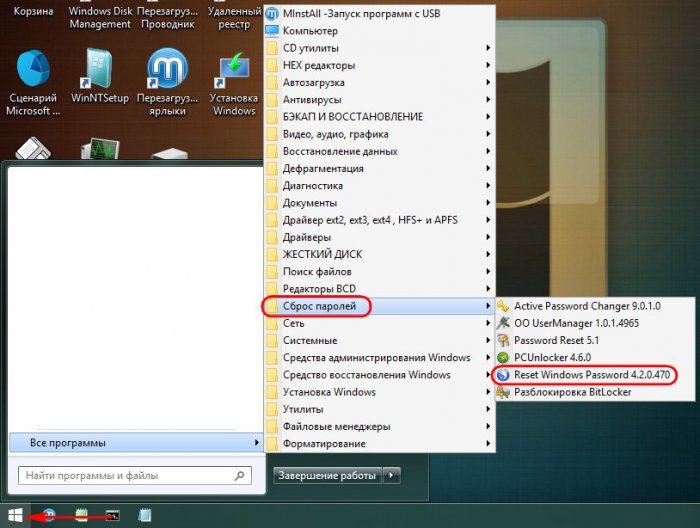
В её окне выбираем русский язык. А в графе «Что вы хотите сделать» — «Поиск паролей пользователей».

Если вам известно, что пароль относительно сложный, на этом этапе вместо быстрого поиска можем выбрать глубокий. Это увеличит время сканирования программой паролей, но не факт, что результат будет успешным. Простые же пароли найдутся и при быстром поиске. Жмём
{banner_google1}
«Далее».
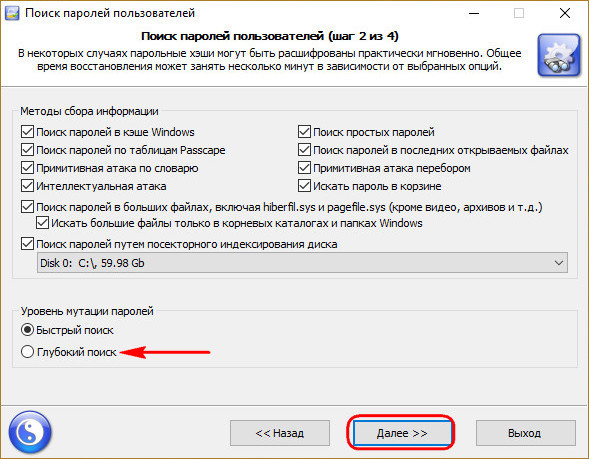
Если на компьютере стоит одна Windows, то просто жмём «Далее». Если несколько – из выпадающего списка указываем пути к файлам на соответствующем разделе диска, где установлена нужная система.
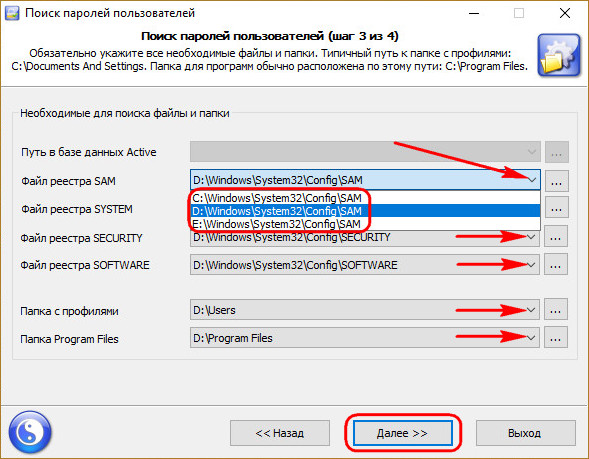
Жмём «Поиск паролей».
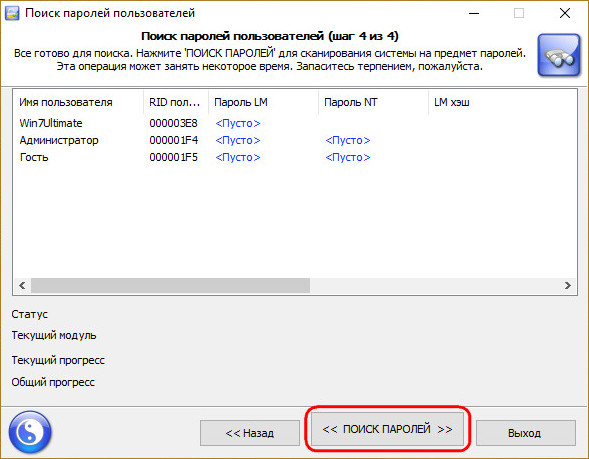
Через время получаем результат.
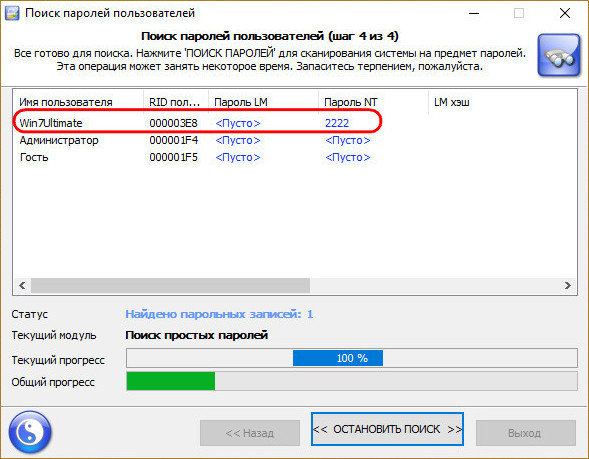
Итак, друзья, простым юзабильным способом с помощью предложенных выше программ можем получить только простые пароли от локальных учётных записей Windows 7 и 8.1. Возможно, существуют какие-нибудь витиеватые способы, как подсмотреть сложные пароли во всех версиях Windows. Но те же программы Elcomsoft System Recovery и Reset Windows Password, как упоминалось, предлагают возможности по созданию бэкапа паролей и отката к значениям, запечатлённым в этих бэкапах. А это значит, что, создав бэкап, мы можем сбросить пароль, сделать свои дела, а потом снова загрузиться с Live-диска и восстановить пароль, по сути, даже не зная его. Но это уже тема для отдельной статьи, если, конечно же, вы, друзья, будете заинтересованы в ней.
Да и в принципе процедура подглядывания пароля для серьёзного шпионажа всё равно не годится.
Во-первых, пользователь в любой момент может сменить пароль.
Во-вторых, содержимое компьютера и, в частности, конкретного пользовательского профиля, прекрасно просматривается с тех же Live-дисков. Ну а если нужно, к примеру, покопаться в чьей-то интернет-переписке, просто копируем в облако или на съёмный носитель папки браузера внутри каталога AppData. И заменяем ими те же папки того же браузера на своём компьютере. Но есть ещё лучше способ незаметно отследить чужую интернет-активность, он включает всё возможное ПО, посредством которого проводились какие-либо интернет-коммуникации:
• Делаем бэкап Windows на компьютере объекта шпионажа с помощью программ-бэкаперов Acronis или AOMEI. Они, кстати, есть на борту AdminPE10 и диска Стрельца;
• Заходим в учётку, открываем все имеющиеся браузеры, мессенджеры, прочее клиентское ПО. И неспешно исследуем всё, чем объект занимался в Интернете. Вне запуска приватного режима браузера, конечно же.
Способ с бэкапом Windows не оставляет следов, но он в плане эффективности, естественно, уступает профильному софту для шпионажа, который может предложить и удобный формат поставки информации, и её актуальность при настройке доставки данных в режиме реального времени по Интернету.
Инструкция по сбросу (забытого) пароля пользователя Windows при помощи программы Windows Reset Password:
(ВНИМАНИЕ!: сброс пароля приведет к потере ключа шифрования EFS (зашифрованные файлы будут утеряны)
Если у вас нет зашифрованных файлов – можете спокойно продолжать:
Запускаем Reset Windows Password, выбираем русский язык,
Затем выбираем “Сбросить или изменить пароль пользователя”:
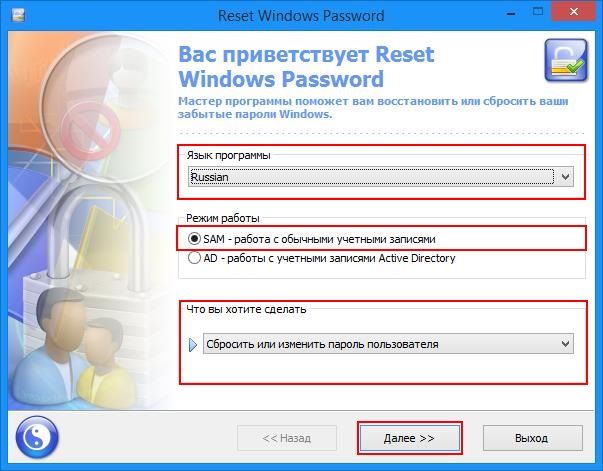
Нажимаем “Далее”, переходим в окно выбора путей к кустам реестра SAM и SYSTEM,
Тут всё определяется автоматически:
(вы можете сами выбрать другую систему из выпадающего списка)
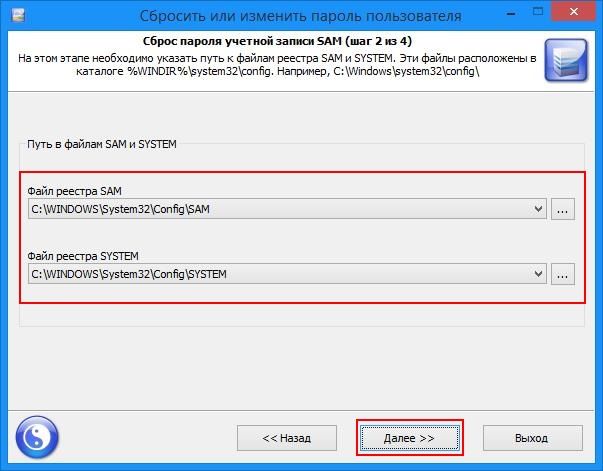
Затем переходим на вкладку выбора пользователя.
Здесь выбираем пользователя, пароль которого требуется изменить (сбросить),
Теперь смотрим указанные на рисунке пункты:
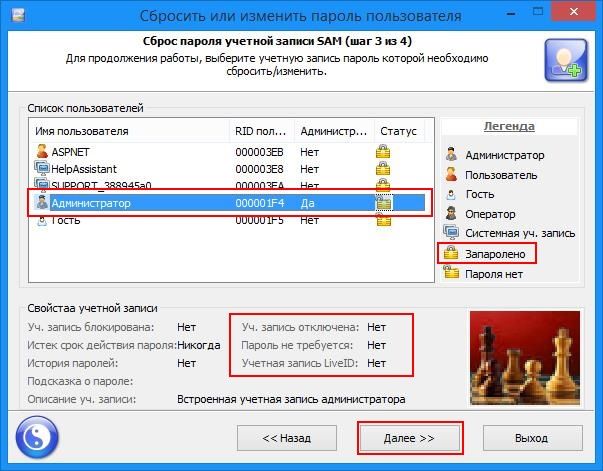
Затем переходим на вкладку модификации пароля.
Здесь еще раз убеждаемся, что выбрали нужного пользователя
Затем выбираем нужные действия в панели “Сброс”
(для сброса пароля просто оставьте поле “Новый пароль” пустым)
(для включения учетной записи (Администратора) переключите пункт “У.з. отключена” на “Нет”)
Затем нажимаем “Сбросить/Изменить”:
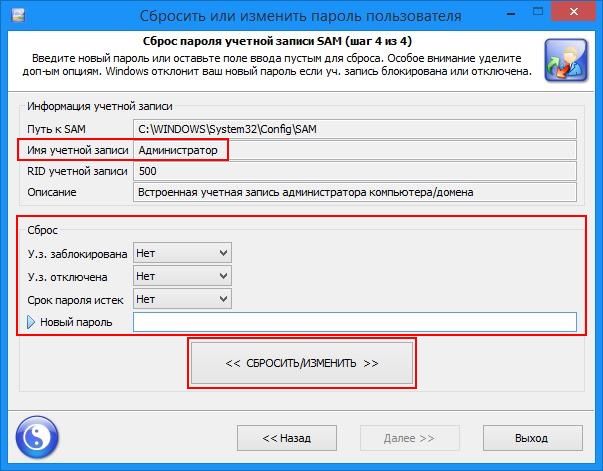
P.S.: Перезагрузитесь и попробуйте произвести вход в систему
Прочтите также: Получение доступа к системе без сброса пароля Администратора.
